Почему открывается яндекс сам по себе: Как отключить автозапуск Яндекс.Браузера при включении компьютера, способ убрать автозагрузку
Как отключить автозапуск Яндекс.Браузера при включении компьютера, способ убрать автозагрузку
Содержание
- Изменение настроек браузера
- В менеджере автозапуска программ Windows
- В Планировщике задач системы
- В утилите CCleaner
- Что делать, если Яндекс.Браузер продолжает самостоятельно запускаться
- В заключение
Яндекс.Браузер, являясь конкурентом Opera, Chrome, Firefox и прочих обозревателей интернета, стремится занять их место в компьютере пользователя, навязываясь с помощью автозапуска при старте компьютера. Это мешает пользоваться устройством, а на слабых ПК – увеличивает время полной загрузки до 3–4 минут. Единственный выход из этой ситуации – отключить автозапуск Яндекс.Браузера.
Как убрать Яндекс.Браузер из автозагрузки?
Существует 4 способа это сделать:
- из настроек браузера;
- с помощью менеджера автозапуска программ Windows;
- с помощью планировщика задач Windows;
- с помощью утилиты Ccleaner.

Изменение настроек браузера
Чтобы убрать браузер из автозагрузки с помощью настроек, нужно:
1. Запустить программу.
2. Открыть «Настройки».
3. Нажать на строчку «Системные».
4. Найти «Запускать браузер вместе с Windows».
5. Открыть список под этой строкой и выбрать «Никогда».
Чтобы включить опцию снова, в списке нужно выбрать «Всегда» или «Если он был открыт…».
В менеджере автозапуска программ Windows
Для Windows 7 порядок действий следующий:
- Открыть «Пуск» и перейти по пути «Все программы» => «Автозагрузка».
- Удалить из меню ярлык Яндекс.Браузера.
- Вернуться в основное меню и нажать на «Выполнить» или Win+R.
- Ввести в появившемся окне команду msconfig. Нажать Enter и согласиться на внесение изменений в систему.
- Переключиться на вкладку «Автозагрузка».
- Убрать галочку в строке Yandex.
- Нажать ОК и отказаться от перезагрузки для применения изменений.
В Windows 8/10 автоматический запуск отключается по следующему алгоритму:
1. Вызвать Диспетчер задач:
Вызвать Диспетчер задач:
— Способ №1: нажать ПКМ на «Панели задач» и выбрать одноименный пункт в появившемся меню.
— Способ №2: использовать хоткей Ctrl+Alt+Delete и на новом экране выбрать «Диспетчер задач».
2. Переключиться на вкладку «Автозагрузка».
3. Выделить строчку Yandex и нажать «Отключить».
В Планировщике задач системы
Чтобы отключить автозапуск Яндекс.Браузера при старте компьютера с помощью этого инструмента, нужно:
- Запустить Планировщик задач: Панель управления → Администрирование → Планировщик заданий.
- Нажать на «Библиотека планировщика заданий».
- Найти в верхнем прокручиваемом списке строки, содержащие словосочетание Yandex Browser.
- Выделить их и кликнуть «Удалить».
В утилите CCleaner
Чтобы выключить автовключение Яндекс.Браузера, нужно:
- Запустить утилиту. Ее версия должна быть не меньше 5.46.
- Переключиться в раздел «Сервис» и кликнуть по «Автозагрузка».
- Найти в списке во вкладке Windows строчку, в которой в столбце «Издатель» написано Yandex.

- Выделить строчку и нажать на «Выключить» или «Удалить». В первом случае включить опцию автозапуска можно будет из утилиты, а во втором – только в настройках браузера.
Что делать, если Яндекс.Браузер продолжает самостоятельно запускаться
Если отключить автозапуск браузера описанными выше способами не получилось, то скорее всего операционная система заражена вирусом, восстанавливающим стандартные настройки.
Решить эту проблему можно, просканировав систему установленным антивирусом, сторонним антивирусным сканером (Kaspersky Virus Removal Tool, AVZ4, Dr.Web CureIt!) и антирекламным сканером (Malwarebites AdwCleaner, например).
В заключение
Подводя итог, можно сказать, что убрать Яндекс.Браузер из автозагрузки в Windows – несложная задача, отнимающая 20–30 секунд времени, повышающая удобство пользования компьютером и уменьшающая время полной загрузки.
Почему постоянно вылетает Яндекс.Браузер сам по себе
У многих пользователей постоянно вылетает Яндекс.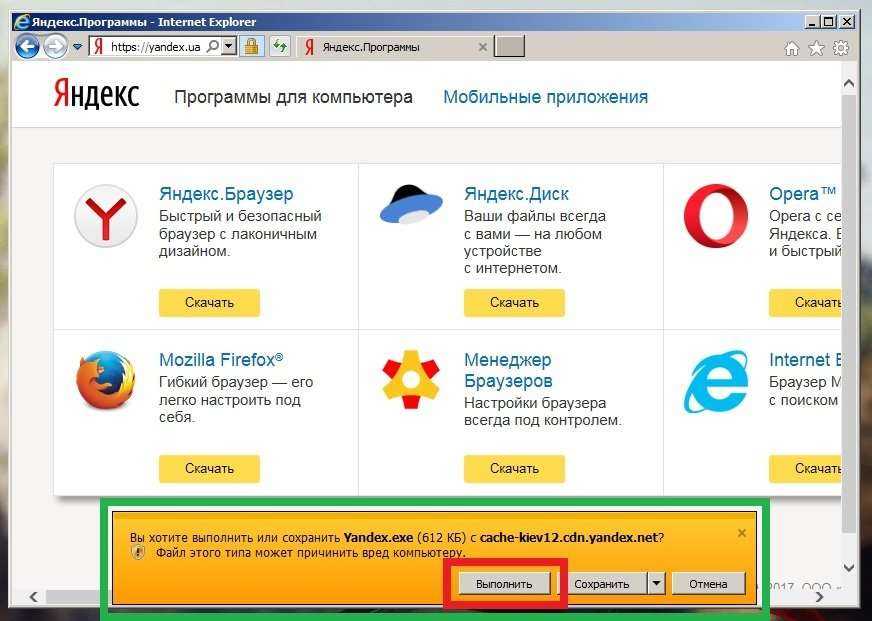 Браузер и пишет, что произошла ошибка. Такое поведение веб-обозревателя всегда говорит о том, что с ним или самой ОС что-то не в порядке. И мы попробуем решить данную проблему.
Браузер и пишет, что произошла ошибка. Такое поведение веб-обозревателя всегда говорит о том, что с ним или самой ОС что-то не в порядке. И мы попробуем решить данную проблему.
Содержание
- Доступные решения
- Случай №1: Проблема с расширениями
- Случай №2: Поломка Adobe Flash Player
- Случай №3: Вирусная активность
- Случай №4: Повреждение компонентов программы
- Заключение
Доступные решения
Вообще, судя по отзывам пользователей, данный веб-обозреватель не может похвастаться стабильностью. Достаточно небольшой ошибки в Windows для того, чтобы полностью вывести его из строя. Вот такой непостоянный продукт.
И тем не менее, это удобный, современный и быстрый браузер, от которого нет резона отказываться. Но для того, чтобы с ним работать нужно знать, как исправить ту или иную ошибку. Именно для этого и написан данный материал.
Если Яндекс.Браузер самопроизвольно закрывается (вылетает), то причин для такого поведения может быть много. Диагностировать конкретную не представляется возможным. Поэтому мы просто рассмотрим все возможные варианты исправления ситуации.
Диагностировать конкретную не представляется возможным. Поэтому мы просто рассмотрим все возможные варианты исправления ситуации.
Случай №1: Проблема с расширениями
Часто причиной такого поведения может являться неправильно работающее расширение. Дело в том, что обозреватель от Яндекса использует не собственные плагины, а предназначенные для других программ (Google Chrome, Opera). Поэтому их стабильность под большим вопросом.
Если дело в расширении, то необходимо его отключить. Но беда в том, что мы не знаем, какое именно из общего списка «чудит». Поэтому стоит перебрать все сомнительные варианты. Если работа браузера стабилизируется, то дело было именно в этом. Вот подробная инструкция:
- Нажимаем на кнопку с тремя горизонтальными полосами, которая находится в верхнем правом углу главного окна.
- В появившемся меню кликаем по пункту «Дополнения».
- Появится список установленных расширений. Напротив каждой записи будет специальный переключатель.
 Для деактивации достаточно перевести его в положение «Выкл».
Для деактивации достаточно перевести его в положение «Выкл». - Повторяем процедуру для всех «сомнительный» элементов на странице.
После этого остается только перезапустить Яндекс.Браузер и проверить его работоспособность. Если произвольные вылеты прекратились, то проблема точно была в расширениях, и мы ее успешно решили. А если все осталось так, как и было, то стоит перейти к следующей главе нашего материала.
Случай №2: Поломка Adobe Flash Player
Об этом компоненте не слышал только ленивый. Этот плеер используется для проигрывания Flash-контента. Однако он весьма нестабилен. В этом проигрывателе частенько случаются всякие ошибки. И ведет он себя иногда не совсем адекватно.
Если Яндекс.Браузер выдает ошибку и закрывается именно при попытке загрузить флеш-анимацию или видео, то проблема точно в Adobe Flash Player. Необходимо его переустановить. Только так можно исправить ошибку. Для этого нужно сделать следующее:
- Жмем комбинацию Win + R.

- С помощью инструмента выполнить запускаем команду appwiz.cpl.
- После этого в списке ищем Adobe Flash Player и щелкаем по записи правой кнопкой мыши.
- Затем кликаем по надписи «Удалить».
- В новом окне кликните по кнопке запуска процедуры.
- После полного удаления перезапускаем компьютер.
- Теперь переходим на страницу https://get.adobe.com/ru/flashplayer/otherversions/.
- Далее выбираем в графе «Шаг 1» установленную операционную систему, а в «Шаг 2» – пункт «FP 32 for Opera and Chromium PPAPI».
- Снимаем галочки с пунктов для установки дополнительного программного обеспечения и нажимаем на кнопку «Загрузить».Закрываем браузер целиком.
- Открываем полученный файл из каталога загрузок.
- Дождитесь завершения процедуры инсталляции, которая начнется автоматически.

- Кликните на кнопку «Готово».
Теперь Adobe Flash Player переустановлен. Если ошибку вызывал именно он, то отныне веб-обозреватель должен работать стабильно. Никаких вылетов случаться не должно. Но если и это не помогло, то придется использовать другой способ.
А если в списке программ отсутствует Адоб Флэш Плеер – переходите сразу же к седьмому этапу инструкции.
Случай №3: Вирусная активность
Если ничего из вышеперечисленного не помогло, то на ум приходит только одна мысль: на компьютере имеется какой-то вирус, который и мешает веб-обозревателю нормально работать. Например, из-за повреждения файлов программы (или по причине другой поломки).
Для того чтобы избавиться от вредоносных объектов, потребуется любой популярный антивирус. Если он уже установлен на вашем компьютере, то используйте именно его. В противном случае – попробуйте загрузить пробную версию Kaspersky Internet Security, ESET Internet Security или Avast Free Antivirus. Соответственно, нужно провести полное сканирование компьютера, чтобы все вирусы были стерты.
Соответственно, нужно провести полное сканирование компьютера, чтобы все вирусы были стерты.
Случай №4: Повреждение компонентов программы
Если на компьютере похозяйничали вирусы, то велика вероятность того, что они существенно повредили файлы браузера. Это же может случиться ввиду различных системных сбоев или по причине неправильной эксплуатации компьютера (например, отключения от сети). Тогда веб-обозреватель не запустится без переустановки. С данной процедурой вы можете ознакомиться в этой статье.
Заключение
Итак, мы попытались ответить на вопрос о том, что делать, если Яндекс.Браузер выдает ошибку и закрывается (вылетает). Все вышеперечисленные способы могут помочь. Но только в том случае, если делать их правильно. А вообще, наиболее эффективным будет применение каждого из методов, которые описаны выше. Это повысит шансы на успех. Да и компьютер получит внеочередное профилактическое обслуживание. Только не отклоняйтесь от инструкций. Тогда у вас все получится.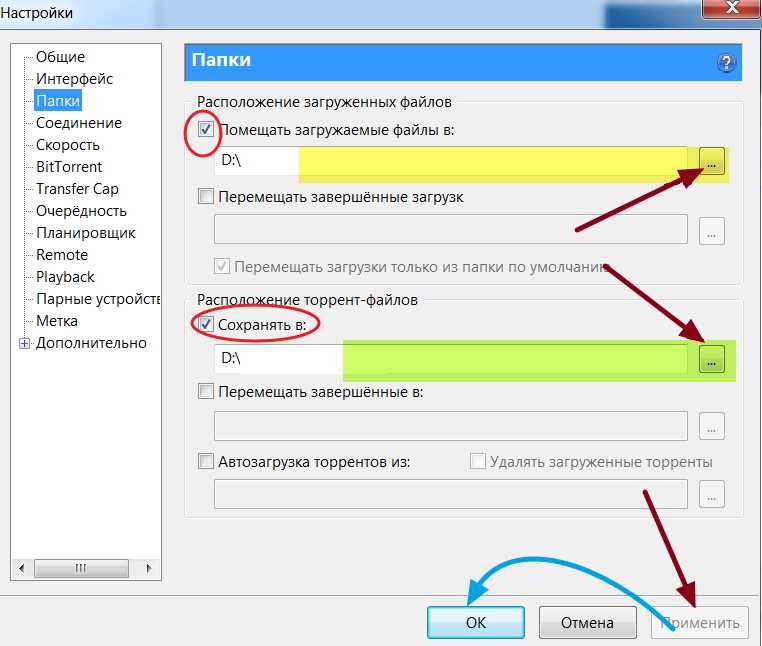
У меня как-то загрузился яндекс и не могу от него избавиться. Русский браузер что ли. Помощь | Форум поддержки Firefox
Эта тема была заархивирована.
Пожалуйста, задайте новый вопрос, если вам нужна помощь.
Хансм333
Я был в процессе загрузки из Интернета, и вдруг у меня появилось несколько русскоязычных окон, которые в основном выглядели так, как будто я загрузил русскую программу под названием Яндекс. Кажется, это браузер. Я избавился от всего, что было видно в моих программах, с помощью команд удаления. Однако, когда я нахожусь в Firefox и хочу добавить новую вкладку, он автоматически открывает этот Яндекс браузер. Кажется, это не делает ничего плохого для моей системы, но я все еще хочу избавиться от него.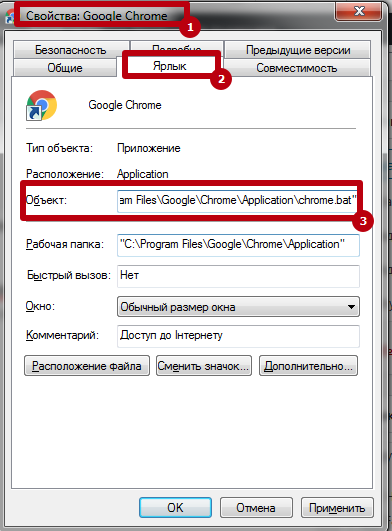 Я удалил куки и все остальное, что я могу придумать. Единственным доказательством того, что он все еще находится на моем компьютере, является поиск, который показывает, что это ярлык для браузера. Но почему он активируется, когда я пытаюсь открыть новую вкладку в Firefox, и почему я не могу от него избавиться — загадка.
Я удалил куки и все остальное, что я могу придумать. Единственным доказательством того, что он все еще находится на моем компьютере, является поиск, который показывает, что это ярлык для браузера. Но почему он активируется, когда я пытаюсь открыть новую вкладку в Firefox, и почему я не могу от него избавиться — загадка.
Я был в процессе загрузки из Интернета, и вдруг у меня появилось несколько русскоязычных окон, и это выглядело так, как будто я загрузил русскоязычную программу под названием Яндекс. Кажется, это браузер. Я избавился от всего, что было видно в моих программах, с помощью команд удаления. Однако, когда я нахожусь в Firefox и хочу добавить новую вкладку, он автоматически открывает этот Яндекс браузер. Кажется, это не делает ничего плохого для моей системы, но я все еще хочу избавиться от него. Я удалил куки и все остальное, что я могу придумать. Единственным доказательством того, что он все еще находится на моем компьютере, является поиск, который показывает, что это ярлык для браузера. Но почему он активируется, когда я пытаюсь открыть новую вкладку в Firefox, и почему я не могу от него избавиться — загадка.
Но почему он активируется, когда я пытаюсь открыть новую вкладку в Firefox, и почему я не могу от него избавиться — загадка.
Выбранное решение
Все ответы (3)
jscher2000 — Волонтер службы поддержки
- 10 ведущих участников
Выбранное решение
У вас есть расширение под названием Элементы Яндекса, которое было бы логическим кандидатом на удаление.
Открыть Firefox Страница дополнений с использованием:
- Ctrl+Shift+a
- Кнопка меню с тремя полосками (или меню Инструменты) > Дополнения
- в диалоговом окне Windows «Выполнить» введите или вставьте
firefox. exe «about:addons»
exe «about:addons»
В левой колонке щелкните Extensions . Затем, если есть сомнения, отключите (или удалите, если возможно) нераспознанные и нежелательные расширения. Имейте в виду, что все расширения являются необязательными, ни одно из них не поставляется с Firefox, и вы можете узнать о них больше, просмотрев их обзоры на сайте дополнений.
Часто над хотя бы одним отключенным расширением появляется ссылка для перезапуска Firefox. Вы можете завершить свою работу на вкладке и щелкнуть одну из ссылок в качестве последнего шага.
Успех?
Если необходимо, вот как вы можете изменить свою новую вкладку на предпочитаемый вами вид:
(1) На новой вкладке введите или вставьте about:config в адресную строку и нажмите Enter/Return. Нажмите кнопку, обещающую быть осторожным.
(2) В поле поиска над списком введите или вставьте newtab и пауза, пока список фильтруется
(3) Дважды щелкните параметр browser. newtab.url и введите предпочтительную страницу:
newtab.url и введите предпочтительную страницу:
- Миниатюры страниц (по умолчанию) => about:newtab
- Пустая вкладка => about:blank
- Встроенная домашняя страница Firefox => about:home
- Любая другая страница => полный URL страницы
Нажмите Ctrl+t, чтобы открыть новую вкладку и убедиться, что она работает. Зафиксированный?
Хансм333
Владелец вопроса
Да, спасибо! Это исправление сработало просто отлично. Я ценю быстрое возвращение.
Хансм333
Владелец вопроса
 08.15, 12:31
08.15, 12:31
Большое спасибо. Это исправление сработало просто отлично !!!!!! Никаких больше русских браузеров и тому подобного.
Каждый раз, когда я смотрю свою историю, первое, что я вижу, это какой-то русский сайт под названием yandex.ru. Я даже не посетил его. | Форум поддержки Firefox
Эта тема была заархивирована.
Пожалуйста, задайте новый вопрос, если вам нужна помощь.
Каждый раз, когда я смотрю свою историю, первое, что я вижу, это какой-то русский сайт под названием yandex.ru. Я даже не посетил его.
Зильве
Единственное, что я сделал, так это установил яндекс тулбар, при установке других программ.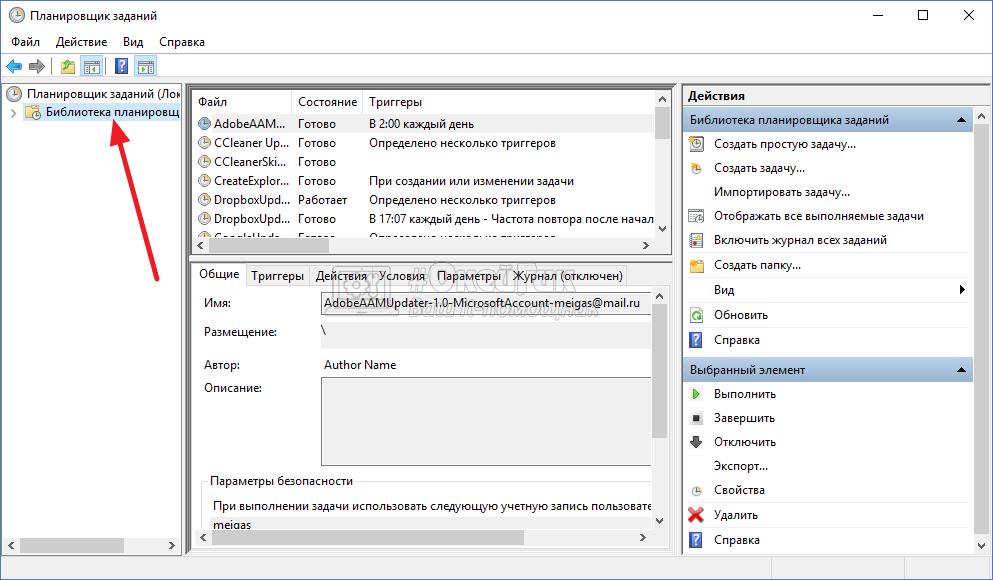 Появилось много закладок, но я их удалил. В моей панели управления нет программы под названием yandex или что-то в этом роде (установите программы для удаления). Я действительно не хочу переустанавливать firefox.
Появилось много закладок, но я их удалил. В моей панели управления нет программы под названием yandex или что-то в этом роде (установите программы для удаления). Я действительно не хочу переустанавливать firefox.
Единственное, что я сделал, так это установил панель инструментов yandex, пока устанавливал другие программы. Появилось много закладок, но я их удалил. В моей панели управления нет программы под названием yandex или что-то в этом роде (установите программы для удаления). Я действительно не хочу переустанавливать firefox.
Выбранное решение
Все ответы (6)
думдидадида
Выбранное решение
Привет,
Вам также может понадобиться Удалить расширение в Firefox Инструменты ( Alt + T ) > Дополнения (можно и другое название). Вы также можете проверить Панель управления Windows > Программы и компоненты на наличие незнакомых программ, найти имя в Интернете, чтобы проверить, связано ли оно с yandex, и удалить его.
Вы также можете проверить Панель управления Windows > Программы и компоненты на наличие незнакомых программ, найти имя в Интернете, чтобы проверить, связано ли оно с yandex, и удалить его.
Удаление панелей инструментов
Удаление дополнений
В качестве альтернативы вы также можете сбросить Firefox и начать заново.
Функция «Сброс Firefox» может исправить многие проблемы, вернув Firefox к заводскому состоянию по умолчанию, сохранив при этом важную информацию.
Примечание: Это приведет к потере всех расширений, открытых веб-сайтов и некоторых настроек.
Чтобы сбросить Firefox, сделайте следующее:
- Перейдите в Firefox > Справка > Информация для устранения неполадок.
- Нажмите кнопку «Сбросить Firefox».
- Firefox закроется и перезагрузится. После того, как Firefox закончит работу, он покажет окно с импортируемой информацией. Нажмите Готово.
- Firefox откроется со всеми заводскими настройками по умолчанию.

Дополнительную информацию можно найти в статье Обновить Firefox — сбросить дополнения и настройки.
Это решило ваши проблемы? Пожалуйста, сообщите нам!
Зильве
Владелец вопроса
Нет, перезапустил firefox, ничего не помогло, и как мне грустно, нет панели инструментов для удаления. Даже искал куки этого сайта и удалял их, но это совсем не помогло.
Изменено
кор-эль
- 10 ведущих участников
- Модератор
 10.12, 15:23
10.12, 15:23
Выдает ли что-нибудь поиск на странице about:config?
- http://kb.mozillazine.org/about:config
Зильве
Владелец вопроса
Ничего похожего на страницу в about:config
кор-эль
- 10 ведущих участников
- Модератор
Вы можете проверить наличие проблем с файлом базы данных places.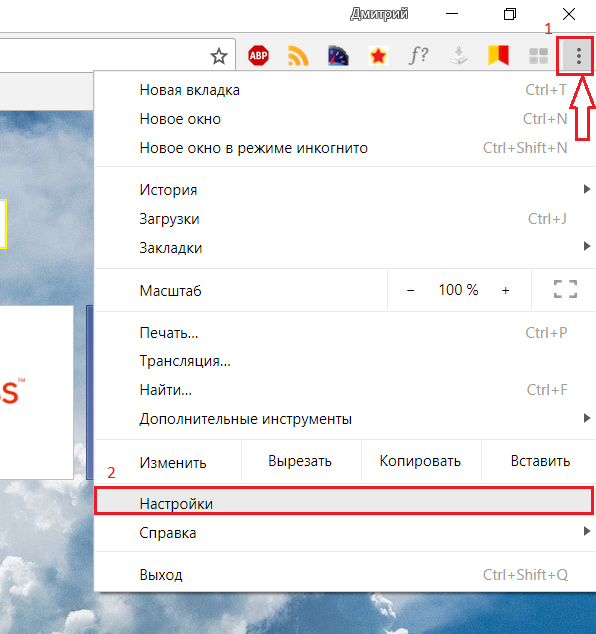

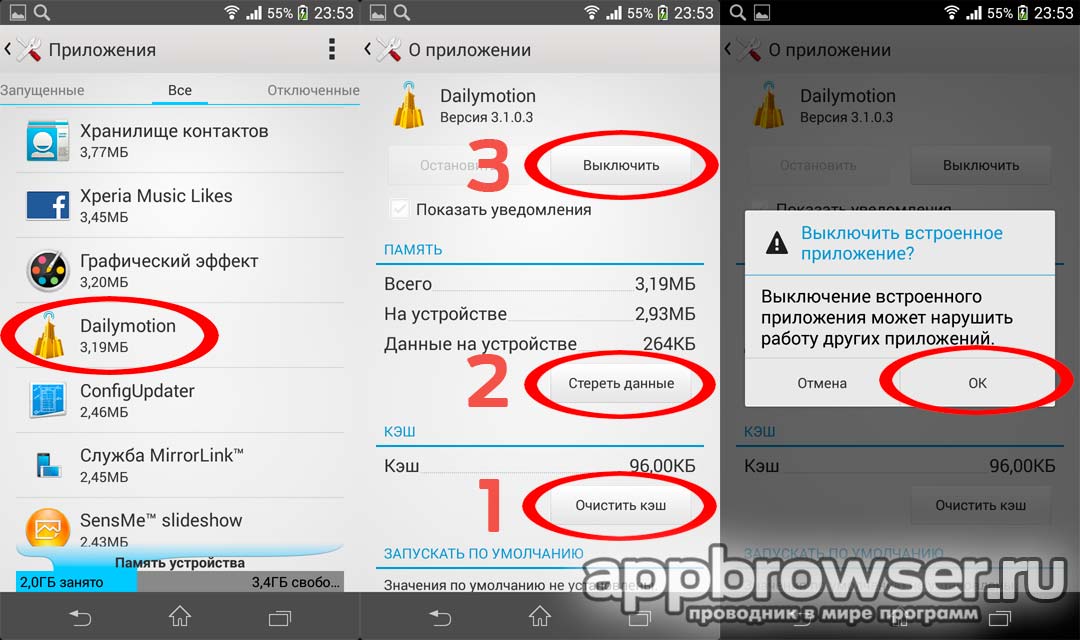
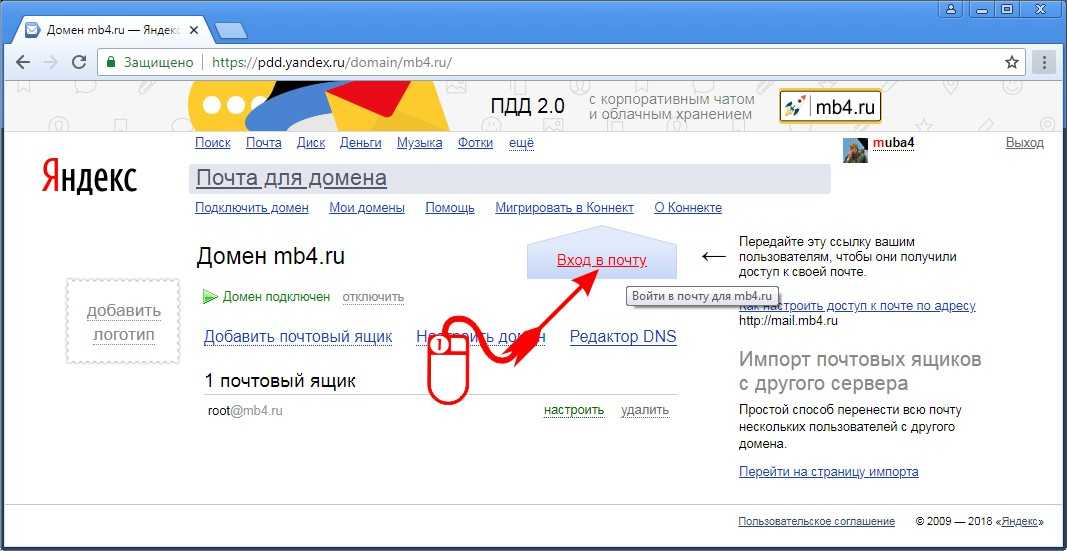 Для деактивации достаточно перевести его в положение «Выкл».
Для деактивации достаточно перевести его в положение «Выкл».

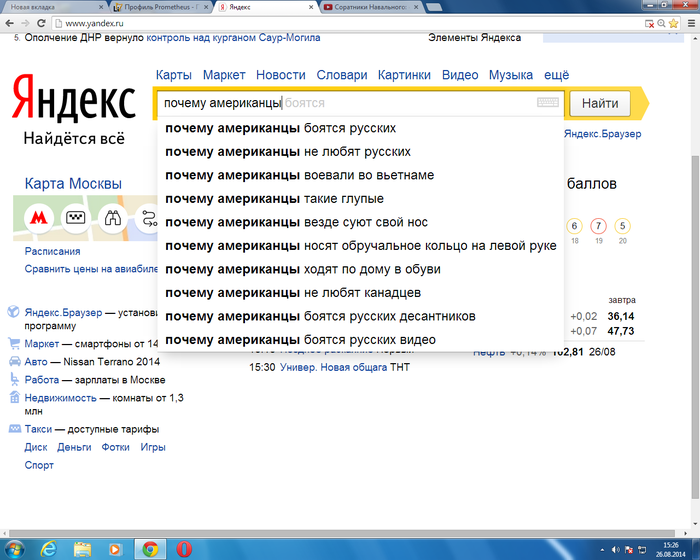 exe «about:addons»
exe «about:addons» 